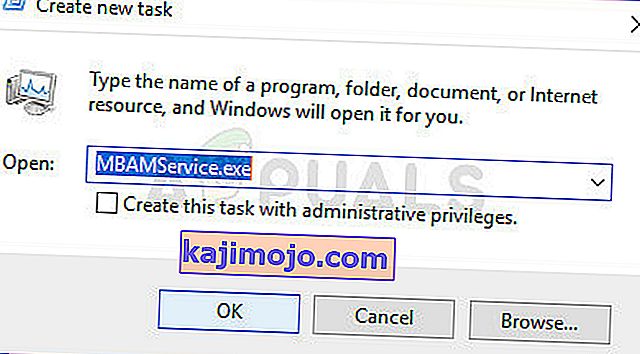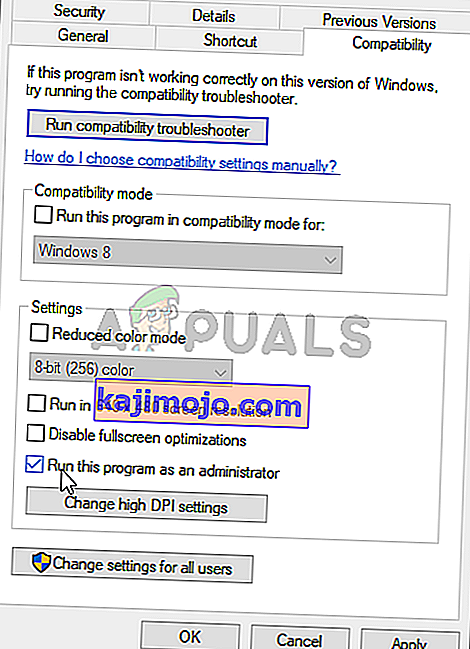Малваребитес је један од бесплатних антивирусних алата који се могу надоградити на премиум верзију. Малваребитес је најпознатији по изврсном скенеру малваре-а, али постоји и цео антивирусни пакет.
Проблем се јавља са поставком Веб заштита која се назива Веб заштита и која је пресудна за ваш рачунар, јер је Интернет главни дистрибутер малвер апликација. Корисници који пате од овог проблема нису у могућности да укључе ову поставку и чим се појаве, она се поново искључује без очигледног разлога и добија се порука „Реалтиме Протецтион Лаиерс Офф Офф“ (Реалтиме заштитни слојеви су искључени). Следите упутства у наставку како бисте решили овај проблем.

Решење 1: Очистите поновну инсталацију малвербајта
Много корисника је пријавило да је поновна инсталација Малваребитес-а трајно решила њихов проблем и то је нешто што бисте требали покушати што пре. Међутим, ако сте купили Премиум верзију алата, мораћете да пронађете начин за преузимање свог активационог ИД-а и кључа. Те податке бисте могли лако да пронађете тако што ћете провјерити страницу са које сте преузели алат, али постоје и други начини.
- Унесите „Регедит“ у траку за претрагу коју бисте могли да пронађете након клика на мени Старт. Такође можете користити комбинацију тастера Виндовс + Р који би требали отворити дијалошки оквир Покрени где такође можете откуцати „Регедит“ и кликнути Ентер.

- Користите једну од локација у наставку да бисте преузели ИД и кључ, у зависности од архитектуре рачунара:
Локација за к86 32-бит ХКЕИ_ЛОЦАЛ_МАЦХИНЕ \ Софтваре \ Малваребитес 'Анти-Малваре Локација за Виндовс к64 64-Бит ХКЕИ_ЛОЦАЛ_МАЦХИНЕ \ Софтваре \ Вов6432Ноде \ Малваребитес' Анти-Мал варе
Након што преузмете свој ИД и кључ, можете да наставите са поступком уклањања. Пажљиво следите упутства ако желите да наставите са својом верзијом Премиум након деинсталације.
- Отворите МБАМ >> Мој налог и кликните на Деактивирај. Отворите Подешавања >> Напредна подешавања и уклоните ознаку из поља поред „Омогући модул самозаштите“.
- Затворите програм и преузмите алат мбам-цлеан.еке са веб локације Малваребитес (преузимање ће започети одмах). Затворите све отворене програме и привремено онемогућите антивирус.
- Покрените алатку мбам-цлеан.еке и следите упутства на екрану. Поново покрените рачунар када се то затражи.
- Преузмите најновију верзију МБАМ-а са њихове веб локације и инсталирајте је пратећи упутства на екрану. Ово је такође корисно за примање најновије верзије алата уместо да је ажурирате.

- Опозовите избор поља за потврду поред пробне верзије. Након покретања програма, кликните на дугме на којем стоји Активирање.
- Копирајте и налепите ИД и кључ који сте преузели из регистра у дијалог који треба аутоматски да активира вашу лиценцу.

- Уживајте у коришћењу програма Малваребитес Анти-Малваре Премиум и надамо се да ће се грешка у вези са заштитом на мрежи решити.!
Ако не користите Премиум или Про верзију МБАМ-а, једноставно следите кораке 3-6 и уживајте у својој ажурираној верзији МБАМ-а.
Решење 2: Поново покрените програм на рачунару
Ово основно решење није било успешно за све који су примили овај проблем, али помогло је неколико људи и решило их, што значи да би требало и да га испробате. Требаће вам само минут и нећете морати да правите значајне промене на рачунару.
- Кликните десним тастером миша на икону системске палете Малваребитес у доњем десном делу екрана и кликните на опцију „Куит Малваребитес“.
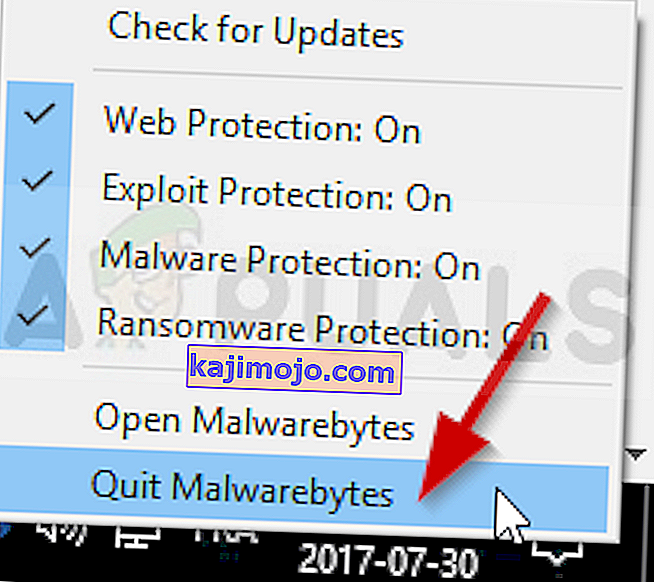
- Поново отворите Малваребитес двоструким кликом на икону радне површине или проналажењем у менију Старт. Проверите да ли је проблем сада решен.
Решење 3: Ажурирајте Малваребитес на најновију верзију
Постоје одређене верзије Малваребитес-а које су патиле од овог специфичног проблема, али су његови програмери брзо објавили исправке за које је готово загарантовано да ће проблем одмах решити. Овај метод је изузетно успешан, посебно ако је поправак објављен интерно, без потребе за потпуно новом верзијом.
- Подразумевано, Малваребитес у оперативном систему Виндовс ће приказати искачућу поруку кад год је нова верзија алата доступна на мрежи. Ако сте га добили, можете једноставно кликнути на Инсталл Нов и прескочити на корак 5.

- Ако ово обавештење нисте добили из различитих разлога, као што је онемогућавање ове функције или слично, можете ручно да проверите да ли постоје исправке.
- Отворите Малваребитес двоструким кликом на икону радне површине или лоцирањем у менију Старт и кликните на Сеттингс.
- Идите на картицу Апликација у Поставкама и кликните на Инсталирај ажурирања апликације у одељку Ажурирања апликације.

- Требали бисте видети поруку да нема доступних исправки или поруку Напредак: Ажурирања су успешно преузета. Кликните на ОК, а затим на Иес када се од вас затражи да одмах инсталирате исправке.
- Следите упутства на екрану да бисте довршили поступак ажурирања и проверите да ли се проблем и даље појављује у новој верзији.
4. решење: Деинсталирајте управљачки програм за МБАМ веб заштиту
Иако се деинсталирање управљачког програма за МБАМ може чинити радикалним потезом и неко може тврдити да функција сада дефинитивно неће радити након деинсталације управљачког програма. Међутим, ово ће заправо присилити антивирусни алат да га сам инсталира након поновног покретања рачунара и проблем бисте могли да решите одмах.
- Кликните десним тастером миша на икону системске палете Малваребитес у доњем десном делу екрана и кликните на опцију „Куит Малваребитес“.
- Потражите „Цомманд Промпт“, кликните десним тастером миша и изаберите опцију „Рун ас администратор“. Копирајте и налепите следећу команду и након тога обавезно притисните Ентер:

сц избриши мбамвебпротецтион
- Поново покрените рачунар тако што ћете кликнути на мени Старт> икона напајања >> Поново покрените и поново отворите Малваребитес на исти начин као у кораку 1.
- Идите на картицу Заштита у Поставкама и проверите у одељку Заштита у реалном времену за Веб заштиту. Померите клизач са Искључено на Укључено и проверите да ли је проблем сада решен.
5. решење: Додајте следеће датотеке и фасцикле на листу изузетака у вашем АВ-у
Ако користите Малваребитес заједно са било којим другим антивирусним алатом, можда ћете морати да додате следеће датотеке и фасцикле на листу изузетака. Малваребитес се често оглашава као способан да ради заједно са било којим антивирусним алатом, али, на жалост, то није увек случај. После овога можете једноставно покушати да преузмете најновију верзију и једноставно је инсталирате преко тренутне.
- Отворите антивирусни кориснички интерфејс двоструким кликом на његову икону на системској палети или тражењем у менију Старт.
- Поставка Изузетак налази се на различитим местима у односу на различите антивирусне алате. Често се може наћи без много муке, али ево неколико брзих водича о томе како га пронаћи у најпопуларнијим антивирусним алатима:
Касперски Интернет Сецурити : Почетна страница >> Подешавања >> Додатне >> Претње и изузимања >> Изузимања >> Наведите поуздане апликације >> Додај. АВГ : Почетна >> Подешавања >> Компоненте >> Веб штит >> Изузеци. Аваст : Почетна >> Подешавања >> Опште >> Изузимања.
- Ево листе датотека и директоријума које ћете морати додати изузетцима:
Датотеке: Ц: \ Програм Филес \ Малваребитес \ Анти-Малваре \ ассистант.еке Ц: \ Програм Филес \ Малваребитес \ Анти-Малваре \ малваребитес_ассистант.еке Ц: \ Програм Филес \ Малваребитес \ Анти-Малваре \ мбам.еке Ц: \ Програм Филес \ Малваребитес \ Анти-Малваре \ МбамПт.еке Ц: \ Програм Филес \ Малваребитес \ Анти-Малваре \ МБАМСервице.еке Ц: \ Програм Филес \ Малваребитес \ Анти-Малваре \ мбамтраи.еке Ц: \ Програм Филес \ Малваребитес \ Анти-Малваре \ МБАМВсц.еке Ц: \ Виндовс \ систем32 \ Дриверс \ фарфлт.сис Ц: \ Виндовс \ Систем32 \ дриверс \ мбае64.сис Ц: \ Виндовс \ Систем32 \ дриверс \ мбам.сис Ц: \ Виндовс \ Систем32 \ дриверс \ МБАМЦхамелеон.сис Ц: \ Виндовс \ Систем32 \ дриверс \ МБАМСвиссАрми.сис Ц: \ Виндовс \ Систем32 \ дриверс \ мвац.сис Фасцикле: Ц: \ Програм Филес \ Малваребитес \ Анти-Малваре Ц: \ ПрограмДата \ Малваребитес \ МБАМСервице
Решење 6: Поново покрените услугу МБАМ
Ако је датотека МБАМСервице.еке оштећена, обавезно ће се појавити грешке као што је она о којој сада говоримо и готово ништа не можете учинити да поправите осим поправљања саме услуге. Други симптоми када се ова датотека оштети су повећана РАМ и повећана употреба процесора.
- Користите комбинацију тастера Цтрл + Схифт + Есц да бисте отворили Таск Манагер. Можете и да користите комбинацију тастера Цтрл + Алт + Дел и у менију изаберете Таск Манагер. Можете га потражити и у менију Старт.

- Кликните на Више детаља да бисте проширили менаџер задатака и тражили унос МБАМСервице.еке приказан на листи на картици Процеси у Менаџеру задатака. Ако видите више уноса, кликните десним тастером миша на њих и одаберите опцију Заврши задатак из контекстног менија који ће се појавити.
- Click Yes to the message which is going to be displayed presenting a warning when a file’s process is about to be terminated.
- After that, click on New >> Task and type in “MBAMService.exe” in the Run new Task windows which pops up.
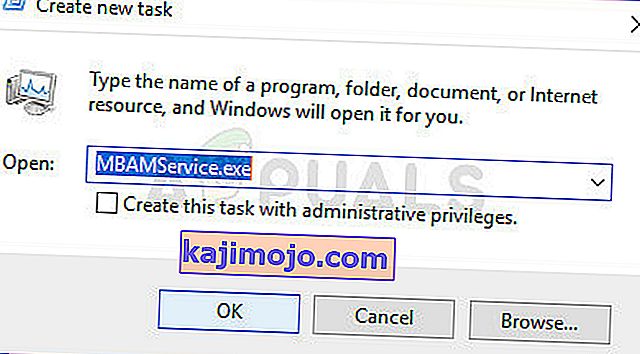
- Restart your computer and check to see if you are able to proceed without receiving the same error now.
Solution 7: System Restore
This method sounds like a last resort but restoring your computer to a restore point just before the error started to occur will definitely be an easy process considering the fact that plenty of restore points are created automatically as soon as you install something.
Make sure you restore your computer to a restore point before the error started to occur which will bring back the original version without errors.
In order to see how to perform this operation, check out our system restore on the topic.
Solution 8: Running as Administrator
In some cases, the Antivirus requires you to give it administrative privileges to perform a scan or to turn on the protection shield. Therefore, in this step, we will be giving permanent administrative privileges to the software. For that:
- Right-click on the main “Malwarebytes” executable and select the “Properties” option.
- Click on the “Compatibility” tab and select the “Run this Program as an administrator” option.
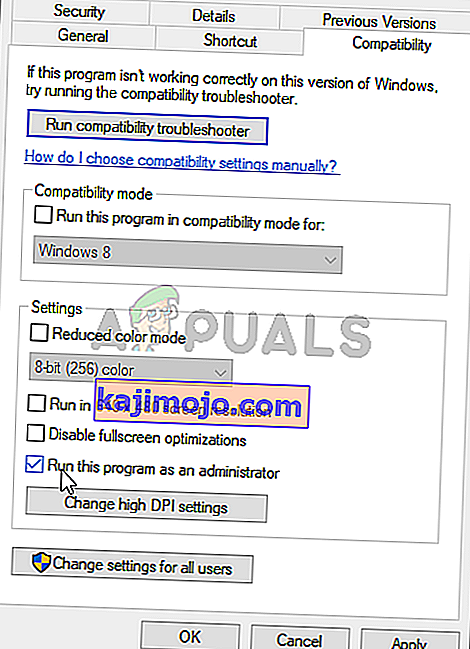
- Select the “Apply” option and click on “OK”.
- Check to see if the issue persists.
Solution 9: In-Place Upgrade
In certain cases, Malwarebytes’ database might have gotten corrupted due to which it is unable to properly detect and implement its configurations and the Real-time protection is being turned off. Therefore, in this step, we will be performing an in-place upgrade of the software to get it up and running correctly. For that:
- Download the installer from here.
- Wait for it to download and run the executable when it finishes downloading.
- Follow the on-screen instructions without uninstalling the previous instance of Malwarebytes and perform an upgrade.
- Check to see if the issue persists.
Note: Make sure to activate only a maximum of 5 installations because it won’t activate any more than that.